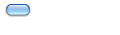modem speedtoch510
Moderator: MandersOnline
modem speedtoch510
hallo Pieter zitten er in een modem ook poorten die je open kan zetten??? gr b12
hee hier met bas ik ben fietsemaker in dieren
van het bekende merk ben gek op computer en muziek en films maar moet nog veel leren over de computer heb hem pas 2jaar maar het komt wel
de groeten allemaal
van het bekende merk ben gek op computer en muziek en films maar moet nog veel leren over de computer heb hem pas 2jaar maar het komt wel
de groeten allemaal
-
MandersOnline
- Manders Online

- Berichten: 23687
- Lid geworden op: zo 03 aug 2003, 1:12
- Locatie: Amsterdam
- Contacteer:
Vaak wel moet je even in het boekje kijken denk ik zo.
Bezoek ook gerust de website https://mandersonline.nl
hallo Pieter ben er al uit ja er zitten wel poorten in die je in kan stellen
hier de link waar het allemaal op staat gr b12
http://www.sdharris.com/speedtouch510/telnet.htm
hier de link waar het allemaal op staat gr b12
http://www.sdharris.com/speedtouch510/telnet.htm
hee hier met bas ik ben fietsemaker in dieren
van het bekende merk ben gek op computer en muziek en films maar moet nog veel leren over de computer heb hem pas 2jaar maar het komt wel
de groeten allemaal
van het bekende merk ben gek op computer en muziek en films maar moet nog veel leren over de computer heb hem pas 2jaar maar het komt wel
de groeten allemaal
[quote="bastian12 @ Zo 11 Dec 2005, 14:51"]hallo Pieter ben er al uit ja er zitten wel poorten in die je in kan stellen
hier staat het allemaal gr b12
Edit
Hoe configureer ik de ingebouwde firewall van de Speedtouch 510 modem?
Stap 1
Ga naar: http://10.0.0.138.
Je komt in het configscherm van je speedtouch.
Stap 2
Aan de linkerzijde ga je naar "Advanced" en dan naar "NAT".
Stap 3
Je ziet nu een pagina met als titel: "Network Address & Port Translation (NAPT)".
Daaronder zie je: "Click 'New' to create a new entry".
Klik op "NEW".
Stap 4
Je ziet nu: "NAPT properties".
Achter "Protocol" kun je een keuze maken uit TCP en UDP, deze moet je beiden instellen, eerst de een, dan de ander, de volgorde mag je zelf bepalen.
Vul in bij "Inside IP": 10.0.0.150 en bij "Outside IP": 0.0.0.0 (standaard).
Bij zowel "Inside Port" als "Outside Port" vul je het poortnummer in waarvan jouw Shareaza gebruik maakt (deze vind je bij je Shareaza Instellingen > Verbindingen). Het meest gangbaar is poort 6346, staat er iets anders dan kun je dat invullen, of wijzigen naar 6346.
Als je dit hebt ingevuld bij zowel "Inside Port" als "Outside Port", klik je daaronder op "Apply".
Stap 5
Stap 4 moet je instellen voor zowel TCP als UDP, dus als je eerst als protocol TCP hebt gedaan, en deze met "Apply" hebt opgeslagen, moet je hetzelfde nog een keer doen met UDP, en opslaan met "Apply".
Stap 6
Klik linksboven op "Save All" en de boel wordt netjes opgeslagen.
Stap 7
Nu moet je nog controleren dat Shareaza de juist is ingesteld.
img/wiki_up/NL_SettingsConnection.png
hier staat het allemaal gr b12
Edit
Hoe configureer ik de ingebouwde firewall van de Speedtouch 510 modem?
Stap 1
Ga naar: http://10.0.0.138.
Je komt in het configscherm van je speedtouch.
Stap 2
Aan de linkerzijde ga je naar "Advanced" en dan naar "NAT".
Stap 3
Je ziet nu een pagina met als titel: "Network Address & Port Translation (NAPT)".
Daaronder zie je: "Click 'New' to create a new entry".
Klik op "NEW".
Stap 4
Je ziet nu: "NAPT properties".
Achter "Protocol" kun je een keuze maken uit TCP en UDP, deze moet je beiden instellen, eerst de een, dan de ander, de volgorde mag je zelf bepalen.
Vul in bij "Inside IP": 10.0.0.150 en bij "Outside IP": 0.0.0.0 (standaard).
Bij zowel "Inside Port" als "Outside Port" vul je het poortnummer in waarvan jouw Shareaza gebruik maakt (deze vind je bij je Shareaza Instellingen > Verbindingen). Het meest gangbaar is poort 6346, staat er iets anders dan kun je dat invullen, of wijzigen naar 6346.
Als je dit hebt ingevuld bij zowel "Inside Port" als "Outside Port", klik je daaronder op "Apply".
Stap 5
Stap 4 moet je instellen voor zowel TCP als UDP, dus als je eerst als protocol TCP hebt gedaan, en deze met "Apply" hebt opgeslagen, moet je hetzelfde nog een keer doen met UDP, en opslaan met "Apply".
Stap 6
Klik linksboven op "Save All" en de boel wordt netjes opgeslagen.
Stap 7
Nu moet je nog controleren dat Shareaza de juist is ingesteld.
img/wiki_up/NL_SettingsConnection.png
hee hier met bas ik ben fietsemaker in dieren
van het bekende merk ben gek op computer en muziek en films maar moet nog veel leren over de computer heb hem pas 2jaar maar het komt wel
de groeten allemaal
van het bekende merk ben gek op computer en muziek en films maar moet nog veel leren over de computer heb hem pas 2jaar maar het komt wel
de groeten allemaal